Cara Mengembalikan Foto Terhapus di Android Vivo
Penyebab Foto Terhapus di Android Vivo
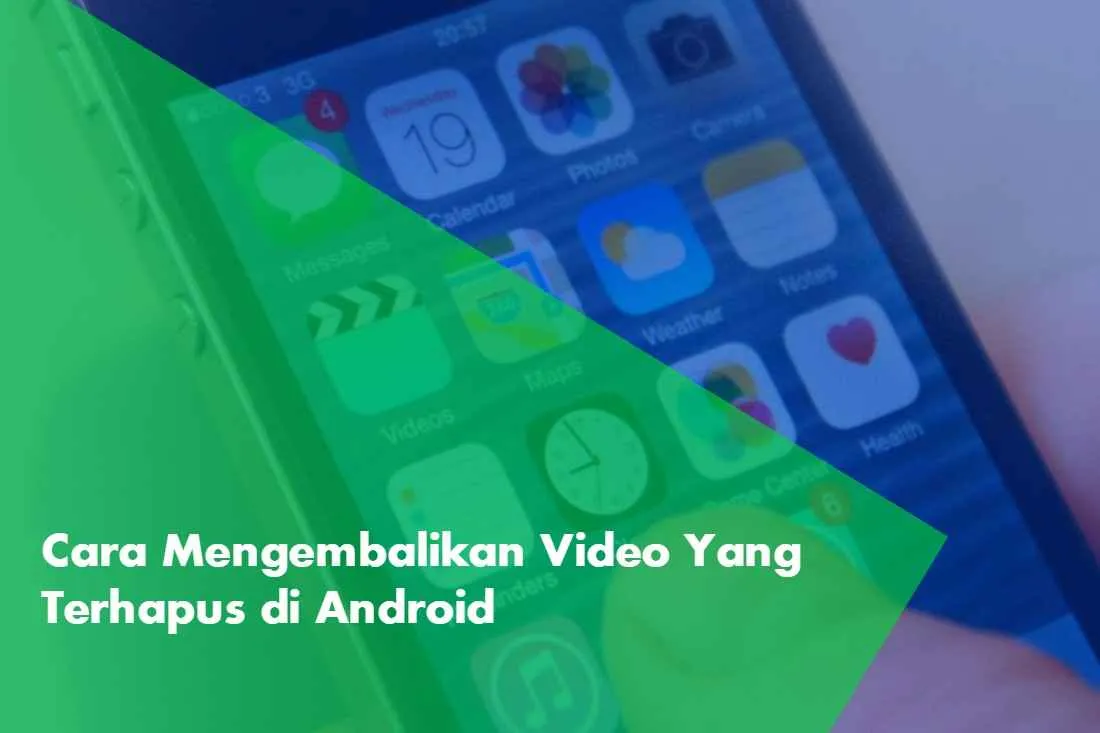
Kehilangan foto berharga di HP Android Vivo? Rasanya pasti bikin heartbreak, kan? Sebelum panik mencari cara mengembalikannya, ada baiknya kita cari tahu dulu apa penyebab foto-foto itu hilang. Mengetahui penyebabnya akan membantu kita mencegah kejadian serupa di masa depan dan bahkan bisa mempermudah proses pemulihannya.
Ada banyak faktor yang bisa menyebabkan foto di Android Vivo terhapus, mulai dari kesalahan pengguna hingga masalah teknis pada perangkat. Memahami faktor-faktor ini penting untuk melindungi kenangan berharga kita.
Kemungkinan Penyebab Foto Terhapus
Penyebab foto terhapus di Android Vivo bisa dibagi menjadi dua kategori besar: yang disengaja dan yang tidak disengaja. Baik disengaja maupun tidak, kehilangan foto tetap terasa menyakitkan. Mari kita bahas lebih detail.
Perbandingan Penyebab Penghapusan Foto yang Disengaja dan Tidak Disengaja
| Penyebab | Deskripsi | Kemungkinan Terjadi | Solusi Umum |
|---|---|---|---|
| Penghapusan Manual | Pengguna secara sengaja menghapus foto melalui aplikasi galeri atau pengelola file. | Tinggi, terutama jika pengguna tidak berhati-hati. | Hindari menghapus foto secara massal tanpa memeriksa terlebih dahulu. Gunakan fitur “Sampah” atau “Recycle Bin” jika tersedia. |
| Pembersihan Penyimpanan Otomatis | Fitur pembersihan otomatis pada perangkat atau aplikasi pihak ketiga menghapus foto lama atau foto yang dianggap tidak penting. | Sedang, tergantung pengaturan pada perangkat. | Tinjau dan sesuaikan pengaturan pembersihan otomatis pada perangkat dan aplikasi. Periksa terlebih dahulu foto mana yang akan dihapus. |
| Kerusakan Kartu SD | Kartu SD yang rusak atau bermasalah dapat menyebabkan hilangnya data, termasuk foto. | Sedang, tergantung kualitas dan perawatan kartu SD. | Gunakan kartu SD berkualitas baik dari merek ternama. Lakukan pemindaian dan perbaikan kartu SD jika terdapat indikasi kerusakan. |
| Pembaruan Sistem/Aplikasi | Proses pembaruan sistem operasi atau aplikasi kadang-kadang dapat menyebabkan konflik dan hilangnya data. | Rendah, namun tetap mungkin terjadi. | Lakukan pencadangan data sebelum melakukan pembaruan sistem atau aplikasi besar. |
| Virus atau Malware | Serangan virus atau malware dapat merusak file dan menyebabkan hilangnya data, termasuk foto. | Rendah, jika perangkat terlindungi dengan baik. | Pastikan perangkat terlindungi dengan antivirus dan anti-malware yang andal dan selalu diperbarui. |
| Reset Pabrik | Menghapus semua data pada perangkat, termasuk foto, saat melakukan reset pabrik. | Tinggi, jika dilakukan tanpa cadangan data. | Lakukan pencadangan data sebelum melakukan reset pabrik. |
Langkah Pencegahan Penghapusan Foto
Mencegah lebih baik daripada mengobati. Berikut beberapa langkah sederhana yang bisa Anda lakukan untuk mencegah foto berharga Anda terhapus:
- Selalu lakukan pencadangan (backup) foto secara berkala ke layanan cloud seperti Google Photos, Dropbox, atau OneDrive, atau ke komputer pribadi Anda.
- Gunakan fitur “Sampah” atau “Recycle Bin” untuk memastikan Anda memiliki kesempatan kedua sebelum foto benar-benar hilang.
- Hindari menghapus foto secara massal tanpa memeriksa terlebih dahulu.
- Periksa pengaturan pembersihan otomatis pada perangkat dan aplikasi Anda.
- Gunakan antivirus dan anti-malware yang andal.
- Pastikan kartu SD Anda dalam kondisi baik dan berkualitas.
Metode Pemulihan Foto dari Recycle Bin/Sampah
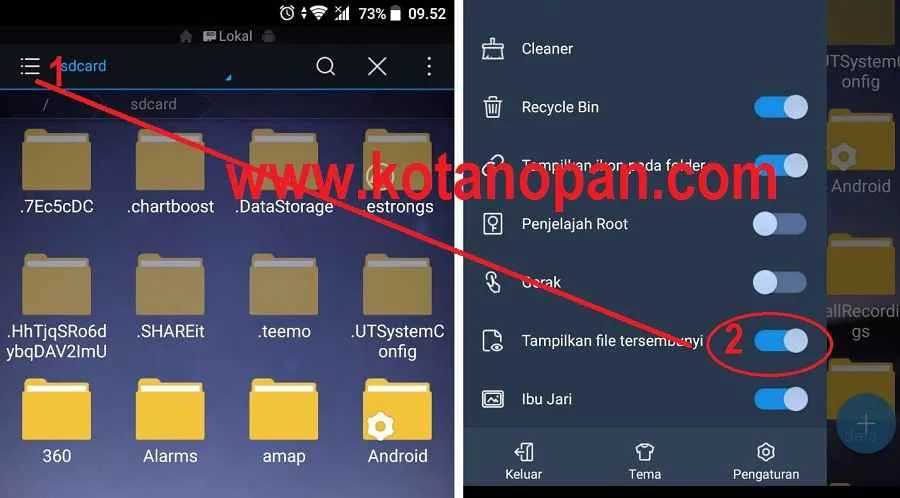
Nah, setelah foto terhapus, jangan panik dulu! Vivo, seperti kebanyakan ponsel Android, memiliki fitur Recycle Bin atau Sampah. Tempat ini menjadi tempat persinggahan sementara bagi foto-foto yang kamu hapus sebelum benar-benar hilang selamanya. Jadi, sebelum mencoba metode pemulihan yang lebih rumit, cek dulu Recycle Bin-mu, siapa tahu foto kesayanganmu masih bersembunyi di sana.
Memulihkan foto dari Recycle Bin Vivo relatif mudah. Namun, ada beberapa hal yang perlu kamu perhatikan, seperti batas waktu penyimpanan dan kondisi tertentu yang bisa membuat foto tak dapat dipulihkan. Yuk, kita bahas langkah-langkahnya!
Akses dan Pemulihan Foto dari Recycle Bin
Untuk mengakses Recycle Bin di ponsel Vivo, caranya bergantung pada versi sistem operasi dan aplikasi galeri yang kamu gunakan. Namun, umumnya, kamu bisa menemukannya melalui aplikasi Galeri bawaan. Pertama, buka aplikasi Galeri. Biasanya, ikonnya berupa gambar bunga atau gambar yang mirip dengan album foto. Setelah aplikasi Galeri terbuka, cari ikon atau menu yang menunjukkan “Recycle Bin”, “Sampah”, atau sebutan serupa. Ikon ini biasanya berupa tempat sampah.
- Langkah 1: Buka aplikasi Galeri. Antarmuka awal biasanya menampilkan koleksi foto terbaru dan album-album foto yang sudah kamu buat. Cari ikon Recycle Bin, biasanya terletak di bagian bawah atau di menu pengaturan aplikasi.
- Langkah 2: Ketuk ikon Recycle Bin. Kamu akan diarahkan ke halaman Recycle Bin. Antarmuka di sini biasanya menampilkan thumbnail foto-foto yang telah dihapus, disertai informasi tanggal penghapusan.
- Langkah 3: Pilih foto yang ingin dipulihkan. Kamu bisa memilih satu atau beberapa foto sekaligus dengan mencentang kotak yang tersedia di samping setiap thumbnail foto.
- Langkah 4: Ketuk ikon “Pulihkan” atau tombol serupa. Biasanya, ikon ini berupa panah yang menunjuk ke atas atau ikon yang menggambarkan proses pemulihan.
- Langkah 5: Tunggu proses pemulihan selesai. Setelah selesai, foto yang kamu pulihkan akan kembali ke lokasi asalnya di aplikasi Galeri.
Sebagai ilustrasi, bayangkan antarmuka Recycle Bin seperti tampilan grid atau daftar foto-foto mini. Di setiap thumbnail foto, ada informasi tanggal dan waktu penghapusan. Tombol pulihkan biasanya terletak di pojok kanan atas atau bawah halaman Recycle Bin, mudah dijangkau.
Kondisi Foto Tidak Dapat Dipulihkan dari Recycle Bin
Sayangnya, tidak semua foto dapat dipulihkan dari Recycle Bin. Ada beberapa kondisi yang menyebabkan foto hilang secara permanen, bahkan dari Recycle Bin. Salah satunya adalah jika Recycle Bin sudah penuh dan sistem secara otomatis menghapus foto terlama. Selain itu, jika kamu telah mengosongkan Recycle Bin secara manual, foto-foto tersebut akan hilang selamanya.
Contoh Skenario Foto Tidak Ditemukan di Recycle Bin
Misalnya, kamu menghapus foto beberapa minggu lalu dan sudah secara rutin membersihkan Recycle Bin. Kemungkinan besar, foto tersebut sudah dihapus secara permanen dan tidak akan ditemukan di Recycle Bin. Atau, jika kamu menggunakan fitur “Hapus Permanen” saat menghapus foto, maka foto tersebut akan langsung dihapus tanpa masuk ke Recycle Bin.
Batasan Metode Pemulihan dari Recycle Bin
Metode pemulihan dari Recycle Bin memiliki batasan waktu. Foto hanya disimpan di Recycle Bin selama periode waktu tertentu, biasanya 30 hari. Setelah periode ini, foto akan dihapus secara permanen. Selain itu, kapasitas Recycle Bin juga terbatas. Jika sudah penuh, foto terlama akan dihapus secara otomatis untuk memberi ruang bagi foto baru yang terhapus.
Menggunakan Aplikasi Pemulihan Data

Nah, kalau cara-cara sebelumnya belum berhasil, saatnya kita beralih ke senjata pamungkas: aplikasi pemulihan data! Aplikasi ini bekerja dengan memindai memori internal ponselmu, mencari jejak-jejak foto yang sudah terhapus. Tentu saja, keberhasilannya bergantung pada seberapa cepat kamu bertindak setelah foto terhapus dan apakah data tersebut sudah tertimpa oleh data baru.
Ada banyak aplikasi pemulihan data di Google Play Store, tapi jangan asal pilih ya! Pilihlah aplikasi yang terpercaya dan punya rating bagus dari pengguna lain. Perhatikan juga izin akses yang diminta aplikasi tersebut, pastikan hanya izin yang relevan saja yang dibutuhkan.
Rekomendasi Aplikasi Pemulihan Data Android
Berikut beberapa aplikasi pemulihan data Android yang cukup populer dan memiliki reputasi baik. Perlu diingat, hasil pemulihan data bisa berbeda-beda tergantung kondisi perangkat dan data yang hilang.
- DiskDigger: Aplikasi ini dikenal mudah digunakan dan efektif untuk memulihkan berbagai jenis file, termasuk foto. Antarmuka yang sederhana membuatnya cocok untuk pengguna pemula.
- Recuva (versi Android): Meskipun lebih dikenal untuk versi desktop-nya, Recuva juga punya versi Android yang cukup handal. Fitur-fiturnya cukup komprehensif, namun mungkin sedikit lebih rumit bagi pengguna baru.
- Dr.Fone: Aplikasi ini menawarkan fitur pemulihan data yang lengkap, termasuk untuk foto, video, dan kontak. Namun, biasanya versi gratisnya memiliki batasan fitur, dan untuk fitur lengkapnya kamu perlu berlangganan.
Langkah-Langkah Memulihkan Foto dengan DiskDigger
Sebagai contoh, kita akan menggunakan DiskDigger. Aplikasi ini cukup mudah digunakan dan efektif untuk pemulihan foto.
- Instalasi: Unduh dan instal aplikasi DiskDigger Photo Recovery dari Google Play Store.
- Pemindaian: Buka aplikasi dan pilih mode pemindaian. Ada dua pilihan: “Basic Scan” (pemindai dasar) yang lebih cepat, dan “Full Scan” (pemindai menyeluruh) yang lebih detail namun memakan waktu lebih lama. Untuk memaksimalkan peluang pemulihan, pilih “Full Scan”.
- Pencarian: Aplikasi akan mulai memindai memori internal perangkatmu. Proses ini bisa memakan waktu cukup lama, tergantung kapasitas penyimpanan dan jumlah data yang ada.
- Pemilihan Foto: Setelah pemindaian selesai, aplikasi akan menampilkan daftar foto yang ditemukan, termasuk foto yang telah dihapus. Pilih foto yang ingin kamu pulihkan.
- Pemulihan: Pilih lokasi penyimpanan untuk menyimpan foto yang telah dipulihkan. Kamu bisa menyimpannya di penyimpanan internal atau kartu SD.
Peringatan Penggunaan Aplikasi Pihak Ketiga
Perlu diingat, penggunaan aplikasi pemulihan data pihak ketiga memiliki risiko. Aplikasi yang tidak terpercaya berpotensi mengandung malware atau virus yang dapat membahayakan perangkatmu. Pastikan untuk mengunduh aplikasi dari sumber terpercaya seperti Google Play Store dan perhatikan izin akses yang diminta aplikasi tersebut. Tidak ada jaminan 100% bahwa semua foto yang terhapus dapat dipulihkan.
Pemulihan Foto Melalui Backup

Nah, setelah mencoba berbagai cara, foto-foto berharga masih belum kembali? Tenang, masih ada satu senjata pamungkas: backup! Membuat cadangan foto secara berkala adalah kunci utama agar momen-momen spesial tetap terjaga, bahkan setelah terhapus secara tidak sengaja. Berikut ini beberapa metode backup foto di Android Vivo dan cara memulihkannya.
Metode backup yang tepat bisa menyelamatkanmu dari kepanikan kehilangan foto. Jangan sampai menyesal karena belum pernah melakukan backup, ya!
Metode Backup Foto di Android Vivo
Android Vivo menawarkan beberapa opsi untuk melakukan backup foto. Kamu bisa memanfaatkan layanan cloud storage seperti Google Foto, atau menyimpannya langsung ke memori eksternal (microSD card) jika perangkatmu mendukungnya. Bahkan, beberapa layanan penyimpanan cloud lain seperti Dropbox, OneDrive, atau iCloud juga bisa menjadi pilihan.
- Google Foto: Layanan ini terintegrasi dengan baik di Android dan menawarkan penyimpanan foto dan video secara otomatis, dengan kualitas asli atau kualitas penyimpanan hemat.
- Penyimpanan Cloud Lainnya: Dropbox, OneDrive, dan iCloud menawarkan fitur backup otomatis serupa dengan Google Foto, namun dengan manajemen dan pengaturan yang sedikit berbeda.
- Penyimpanan Eksternal (MicroSD Card): Cara klasik dan praktis, asalkan perangkatmu memiliki slot microSD dan kamu rajin memindahkan foto ke kartu memori.
Pemulihan Foto dari Google Foto
Jika kamu telah mengaktifkan backup otomatis ke Google Foto, proses pemulihannya cukup mudah. Berikut langkah-langkahnya:
- Buka aplikasi Google Foto di smartphone Vivo-mu.
- Cari foto yang ingin dipulihkan. Kamu bisa menggunakan fitur pencarian dengan kata kunci atau filter tanggal.
- Setelah menemukan foto, pilih foto tersebut.
- Biasanya akan ada opsi untuk mengunduh atau menyimpan foto ke perangkat. Pilih opsi tersebut.
- Tunggu hingga proses pengunduhan selesai. Foto akan tersimpan kembali di galeri ponselmu.
Proses pemulihan dari layanan cloud lain umumnya serupa, hanya saja antarmuka dan menu mungkin sedikit berbeda. Selalu periksa panduan atau help dari masing-masing layanan untuk petunjuk lebih detail.
Memeriksa Pengaturan Backup Foto
Penting untuk memastikan pengaturan backup foto di perangkat Vivo-mu sudah aktif dan terkonfigurasi dengan benar. Biasanya, pengaturan ini dapat ditemukan di aplikasi Google Foto atau di pengaturan sistem perangkat. Periksa pengaturan kualitas penyimpanan (asli atau hemat) dan pastikan koneksi internet stabil untuk proses backup yang lancar.
Pastikan juga penyimpanan cloud yang kamu gunakan memiliki ruang penyimpanan yang cukup. Kehabisan ruang penyimpanan bisa menyebabkan proses backup terhenti dan foto tidak tersimpan.
Jenis File Foto yang Didukung
Sebagian besar layanan backup foto mendukung format file gambar yang umum seperti JPEG, PNG, dan RAW. Namun, ada kemungkinan beberapa layanan memiliki batasan pada jenis file tertentu atau ukuran file maksimum. Sebaiknya, periksa ketentuan layanan masing-masing untuk informasi lebih lanjut.
Pentingnya Backup Berkala
“Mencegah lebih baik daripada mengobati.”
Pepatah ini sangat relevan dalam konteks backup foto. Kehilangan foto karena kerusakan perangkat atau kecelakaan lain bisa sangat menyakitkan. Oleh karena itu, biasakan diri untuk melakukan backup foto secara berkala, misalnya setiap hari atau setiap minggu. Jangan sampai menyesal kemudian hari!
- Hindari kehilangan momen berharga karena kerusakan perangkat atau kehilangan data.
- Memberikan ketenangan pikiran karena foto-foto tersimpan dengan aman.
- Memudahkan akses foto dari berbagai perangkat.
Memulihkan Foto dari Penyimpanan Internal/Eksternal

Nah, setelah mencoba berbagai cara, foto-foto berharga kamu masih belum muncul juga? Tenang, masih ada satu langkah lagi yang bisa dicoba: mengecek langsung penyimpanan internal dan eksternal ponsel Vivo kamu. Cara ini mungkin sedikit lebih teknis, tapi jangan khawatir, kami akan memandu kamu langkah demi langkah!
Mengakses penyimpanan internal dan eksternal membutuhkan sedikit ketelitian karena kamu akan berhadapan langsung dengan sistem file. Keberhasilannya bergantung pada seberapa cepat foto terhapus tersebut ditimpa oleh data baru. Semakin cepat kamu bertindak, semakin besar peluang untuk menemukannya.
Mengakses dan Mencari Foto Terhapus di Penyimpanan Internal/Eksternal
Langkah pertama adalah membuka File Manager bawaan Vivo kamu atau aplikasi pengelola file pihak ketiga yang sudah terpasang. Kedua aplikasi ini memiliki antarmuka yang sedikit berbeda, namun prinsipnya sama: mencari file-file gambar di folder-folder penyimpanan.
- Buka File Manager (baik bawaan atau pihak ketiga).
- Cari folder “DCIM” atau “Pictures”. Biasanya, ini adalah tempat default penyimpanan foto.
- Periksa subfolder di dalam “DCIM” atau “Pictures”, seperti “Camera”, “Screenshots”, atau folder lain yang relevan.
- Jika tidak menemukannya di sana, jelajahi seluruh direktori penyimpanan internal dan eksternal. Perhatikan tanggal modifikasi file, karena foto yang terhapus mungkin masih memiliki tanggal pengambilan gambar terakhir sebelum terhapus.
Mengidentifikasi File Tersembunyi
Kadang, foto yang terhapus menjadi file tersembunyi. File manager biasanya memiliki opsi untuk menampilkan file tersembunyi. Aktifkan opsi ini untuk memeriksa kemungkinan foto yang tidak terlihat secara default.
- Cari pengaturan di File Manager kamu untuk menampilkan file tersembunyi (biasanya ada di menu pengaturan atau pilihan tampilan).
- Setelah mengaktifkan opsi ini, ulangi langkah pencarian di folder-folder penyimpanan.
- Perhatikan ekstensi file gambar seperti .jpg, .jpeg, .png, atau .gif. Foto yang terhapus mungkin masih memiliki ekstensi ini meskipun namanya mungkin sudah berubah atau tidak jelas.
Peringatan Penting: Berhati-hatilah Saat Mengakses File Sistem
Peringatan! Mengakses dan memodifikasi file sistem secara tidak hati-hati dapat menyebabkan kerusakan data atau bahkan masalah pada sistem operasi ponsel kamu. Jika kamu tidak yakin dengan langkah-langkah ini, sebaiknya konsultasikan dengan teknisi handal atau ahli. Jangan sembarangan menghapus atau memindahkan file yang tidak kamu kenal.
Kesimpulan
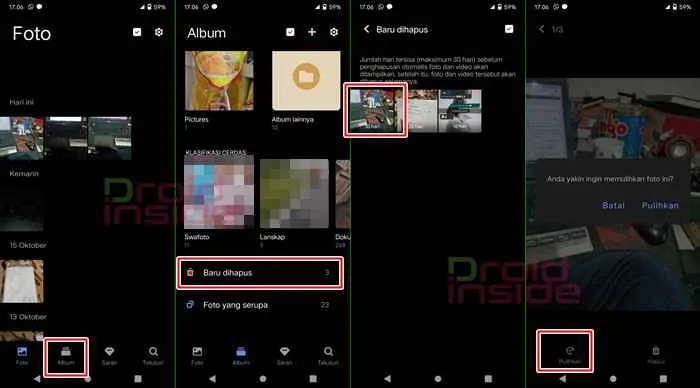
Kehilangan foto memang menyebalkan, tapi dengan panduan ini, semoga kamu bisa mengembalikan foto-foto berharga yang terhapus di Android Vivo. Ingat, pencegahan selalu lebih baik daripada pengobatan. Biasakan rutin melakukan backup foto ke Google Foto atau penyimpanan cloud lainnya agar kejadian serupa tidak terulang. Selamat mencoba dan semoga berhasil! Jangan lupa untuk selalu berhati-hati dalam menghapus file, ya!


What's Your Reaction?
-
0
 Like
Like -
0
 Dislike
Dislike -
0
 Funny
Funny -
0
 Angry
Angry -
0
 Sad
Sad -
0
 Wow
Wow








